Word nefunguje jako PowerPoint, kde je odeberete tak, že je vyberete a odstraníte. V Word odeberete stránky odstraněním odstavců a konců stránek. U prázdné stránky na konci dokumentu stiskněte klávesy CTRL + end a stiskněte klávesu Backspace, dokud nezmizí prázdná stránka.
Při odstraňování prázdných odstavců a ručních konců stránek se zobrazuje znak konce odstavce. Stiskněte CTRL + SHIFT + 8 ve Windows nebo ⌘ + 8 na Macu.
Pokud chcete odstranit prázdné odstavce, vyberte značku odstavce a odstraňte ji.
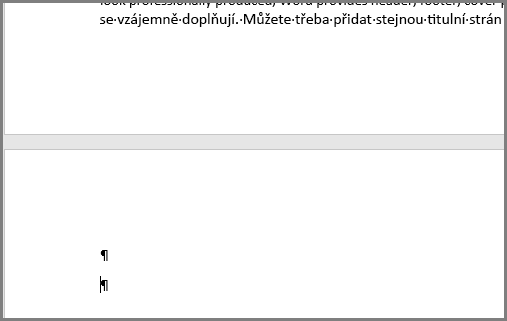
Pokud chcete odstranit ručně zadané konce stránek, vyberte konec stránky a odstraňte ho.
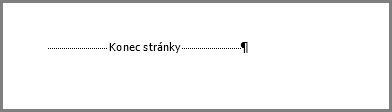
Word pro web nemá žádný způsob, jak zobrazit značky odstavců, ale můžete odstranit prázdné odstavce, a to tak, že změníte mezery nebo odstraníte přes prázdné části dokumentu. Word zobrazí ručně zadané konce stránek. Pokud chcete nechtěné prázdné stránky odebrat, vyberte je a odstraňte.
Poznámka: Pokud se prázdná stránka zobrazí jenom v případě, že se tiskne a nezobrazuje se v Word, znamená to, že tiskárna je pravděpodobně nakonfigurována pro tisk oddělovacích stránek. Zkontrolujte nastavení tiskárny.

Další stránka, lichá stránka a konce oddílů sudých stránek můžou vytvořit novou stránku v Word. Pokud se prázdná stránka vyskytne na konci dokumentu a máte konec oddílu, umístěte kurzor přímo před konec oddílu a stiskněte klávesu DELETE.
Tip: Pokud chcete konce oddílů najít snadněji, zkuste na kartě Zobrazení přepnout na Koncept.

Odstranění konců oddílů uprostřed dokumentu může způsobit problémy s formátováním. V takovém případě zkuste změnit konec oddílu tak, aby negeneroval novou stránku. Tady je postup:
-
Poklikejte na konec oddílu.
-
V dialogovém okně klikněte na kartě Rozložení na rozevírací seznam Začátek oddílu a vyberte Průběžný.
-
Klikněte na OK.
Šablony životopisu: pro rozložení stránky obvykle používejte celou stránku, ale Word dokumenty musí končit odstavcem, ne s tabulkou. Aby tabulky, které přešly do dolní části stránky, mohly přesunout koncový odstavec do nové prázdné stránky.
Tento znak odstavce nejde odstranit, ale pokud chcete, aby se zabránilo generování prázdné stránky, můžete ho skrýt nebo nastavit jako malé písmo.
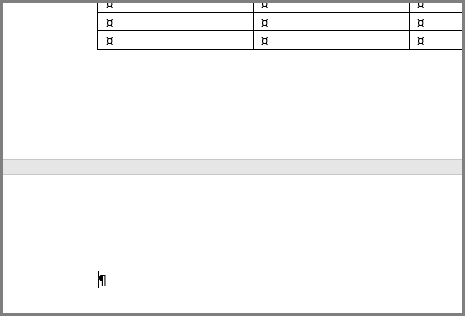
Skrytí konce odstavce
-
Vyberte značku odstavce a stisknutím CTRL + D otevřete dialogové okno písmo .
-
Zaškrtněte políčko skryté a klikněte na OK.
-
Stiskněte CTRL + SHIFT + 8 (Windows) nebo ⌘ + 8 (Mac).
Nastavení pro koncový odstavec
-
Vyberte značku odstavce.
-
Na kartě Domů klikněte do pole Velikost písma .
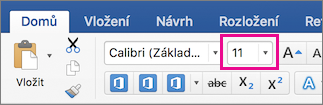
-
Napište „1“ a stiskněte Enter.
Máte k této funkci nějaký návrh?
Hlasujte pro nápad nebo si sdílejte nový.
Viz také
-
Odstranění "prázdných" stránek pomocí Wordu MVP pro barnhillové
-
Chcete-li využít možnosti pro dvojrozměrné rozložení a možnost Odstranit stránky jejich výběrem, zkuste použít Publisher. je součástí Microsoft 365 pro rodiny nebo Microsoft 365 pro jednotlivce předplatného. Podívejte se na podrobnosti plánu.










